اسمي إيفان سيدورينكو ، وأنا مهندس اختبار في Digital Design.كانت مهمتي هي تطوير اختبارات تلقائية لأحد مشاريعنا باستخدام أداة Selenium WebDriver في Java. يمكنك قراءة المزيد حول هذا الموضوع في تقريري الأخير مادةالسيلينيوم هو أداة لأتمتة تطبيقات الويب في مختلف المتصفحات. أثناء تطوير الاختبارات التلقائية ، صادفت سيناريو تحتاج فيه إلى التفاعل مع نافذة Windows لتنزيل الملفات. لسوء الحظ ، لا يمكن لـ Selenium العمل مع Windows windows ، لذلك كان لا بد من إيجاد حل بديل.أثناء البحث ، وقع الاختيار على AutoIT . تم تصميم هذه الأداة لأتمتة المهام في Microsoft Windows ، وهو أمر ضروري. في هذه المقالة ، سأصف العمل مع AutoIT لحل مهمة. من المفترض أن لديك بالفعل بيئة تطوير مع اتصال Selenium WebDriver. كمثال ، سيتم استخدام نافذة لتحميل الصور إلى أحد مواقع تحرير الصور. لذلك دعونا نبدأ.1. قم بتنزيل وتثبيت AutoIT2. انتقل إلى إحدى خدمات تنزيل الصور ، على سبيل المثال ، هنا. هنا تحتاج إلى النقر فوق الزر "تنزيل الصور" للحصول على نافذة Windows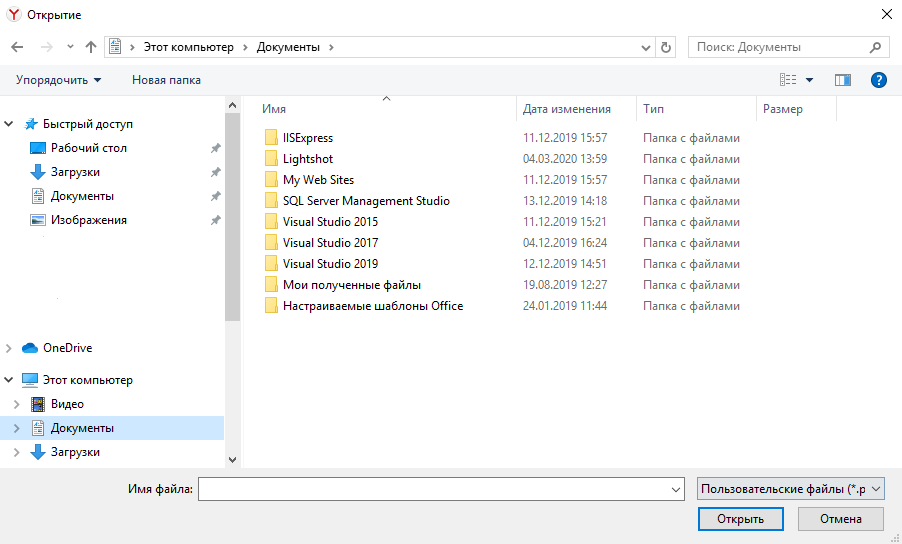 3. انتقل الآن إلى المجلد AutoIT3 وحدد Au3Info.exe
3. انتقل الآن إلى المجلد AutoIT3 وحدد Au3Info.exe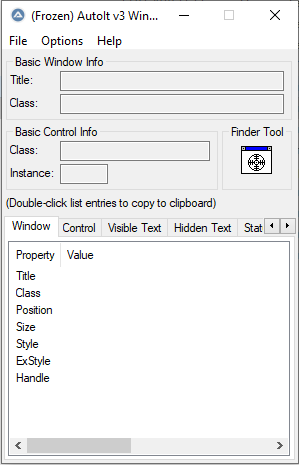 4. Au3Info هي أداة تسمح لك بالحصول على معلومات حول النافذة المطلوبة للأتمتة. للحصول على معلومات حول عنصر معين ، ما عليك سوى السحب من كتلة أداة Finder Tool إلى عنصر النافذة. سنحصل على قيم سمات حقل الإدخال لعنصر "اسم الملف".
4. Au3Info هي أداة تسمح لك بالحصول على معلومات حول النافذة المطلوبة للأتمتة. للحصول على معلومات حول عنصر معين ، ما عليك سوى السحب من كتلة أداة Finder Tool إلى عنصر النافذة. سنحصل على قيم سمات حقل الإدخال لعنصر "اسم الملف".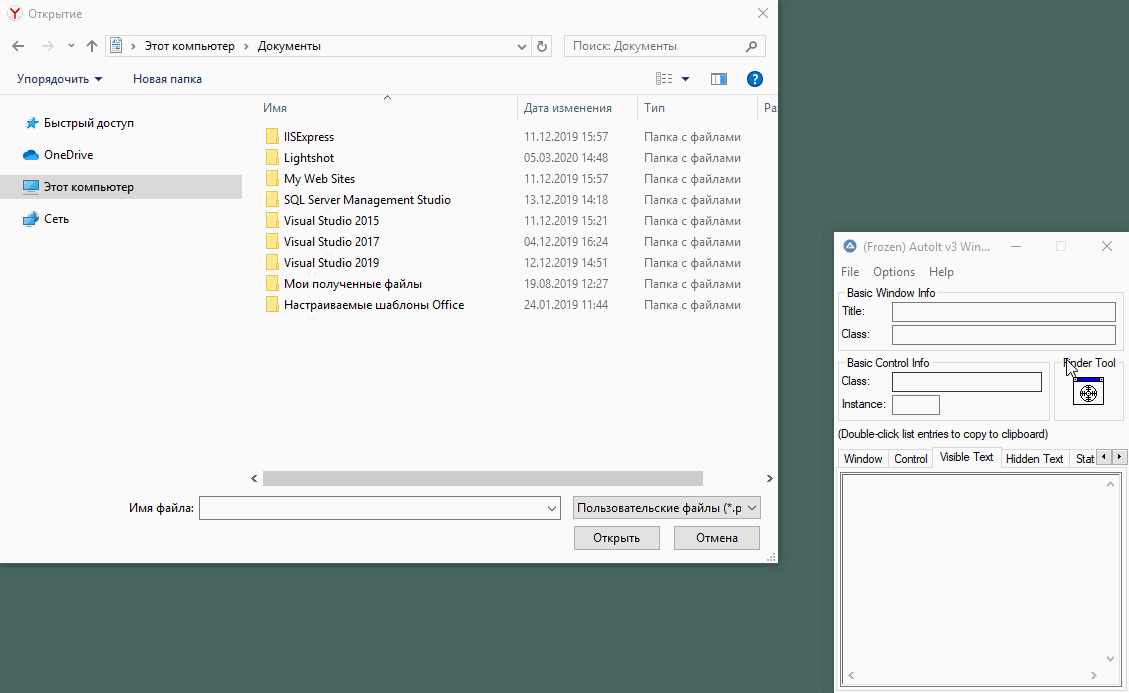 للاستخدام في البرنامج النصي AutoIT ، نحتاج إلى السمات Title = 'Open' and Class = 'Edit'5. انتقل إلى مجلد AutoIt3 \ SciTE وحدد SciTE ، وهنا سنكتب مثل هذا البرنامج النصي البسيط
للاستخدام في البرنامج النصي AutoIT ، نحتاج إلى السمات Title = 'Open' and Class = 'Edit'5. انتقل إلى مجلد AutoIt3 \ SciTE وحدد SciTE ، وهنا سنكتب مثل هذا البرنامج النصي البسيط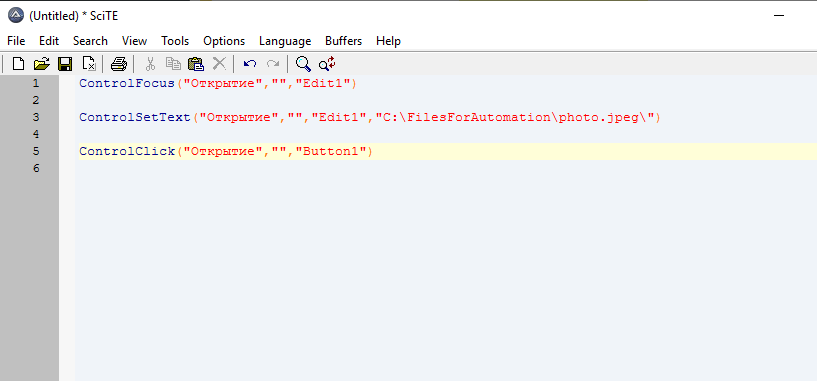 هنا ControlFocus هي طريقة ، الذي يركز على عنصر النافذة "اسم الملف"- المعلمة الأولى هي قيمة العنوان للنافذة المرغوبة ، في حالتنا هي "فتح"- المعلمة الثانية اختيارية- المعلمة الثالثة هي مزيج من قيم السمة Class والمثيل ، أي اتضح Edit1
هنا ControlFocus هي طريقة ، الذي يركز على عنصر النافذة "اسم الملف"- المعلمة الأولى هي قيمة العنوان للنافذة المرغوبة ، في حالتنا هي "فتح"- المعلمة الثانية اختيارية- المعلمة الثالثة هي مزيج من قيم السمة Class والمثيل ، أي اتضح Edit1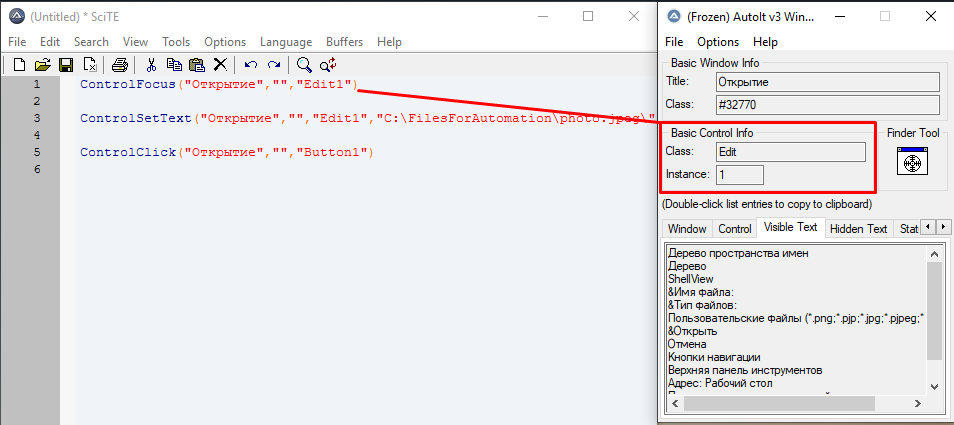 ControlSetText - طريقة يتم من خلالها إدخال النص في إدخال عنصر "اسم الملف"
ControlSetText - طريقة يتم من خلالها إدخال النص في إدخال عنصر "اسم الملف"- المعلمة الأولى هي قيمة العنوان
- المعلمة الثانية اختيارية
- المعلمة الثالثة هي مجموعة قيم السمة Class و Instance ، أي اتضح Edit1
- المعلمة الرابعة هي النص الذي سيتم إدخاله في الإدخال ، وهنا نكتب المسار إلى الملف الذي سنقوم بإرفاقه
ControlClick - النقر فوق الزر "فتح"- المعلمة الأولى هي قيمة العنوان
- المعلمة الثانية اختيارية
- المعلمة الثالثة هي مجموعة قيم السمة Class و Instance ، أي يتحول Button1
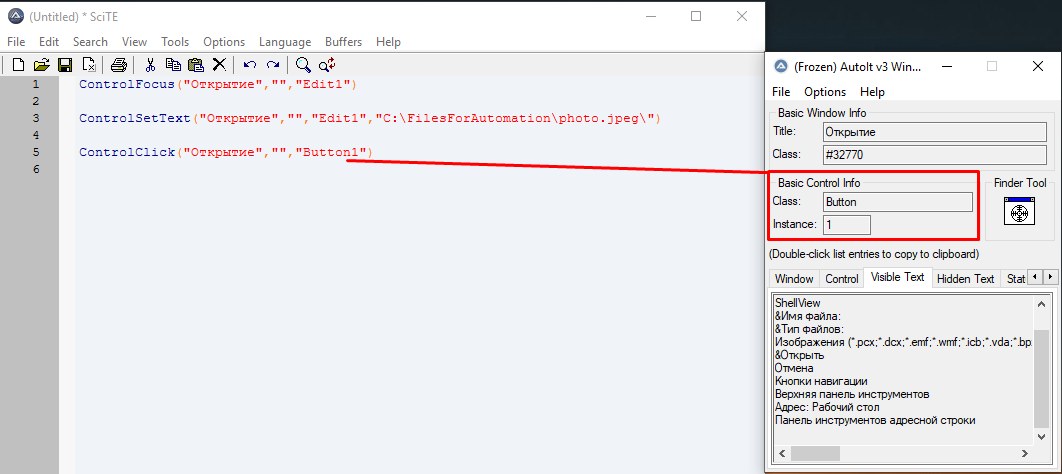 6. حفظ البرنامج النصي باسم Autoit
6. حفظ البرنامج النصي باسم Autoit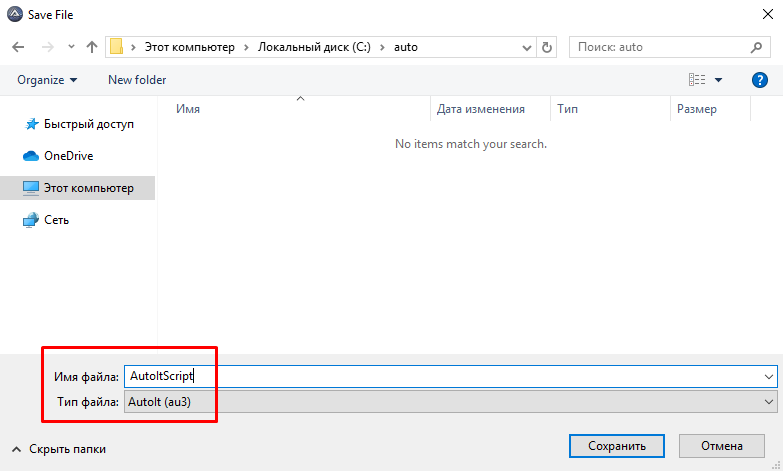 7. الآن ، لتشغيل البرنامج النصي ، تحتاج إلى تجميعه . لتجميع نص برمجي ، هناك خياران - إما لنظام 64 بت أو لـ 86. اختر الخيار المناسب لنظام التشغيل الخاص بك.
7. الآن ، لتشغيل البرنامج النصي ، تحتاج إلى تجميعه . لتجميع نص برمجي ، هناك خياران - إما لنظام 64 بت أو لـ 86. اختر الخيار المناسب لنظام التشغيل الخاص بك.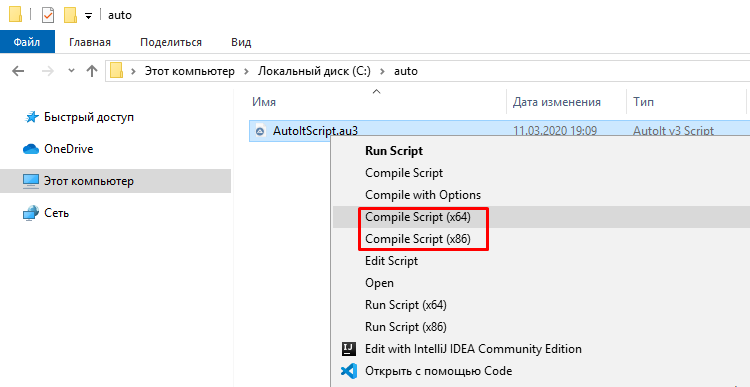 8. لقد حصلنا على ملف AutoItScript.exe مترجم. سوف نتحقق من أدائه - انتقل إلى < www.iloveimg.com/en/photo-editor "> خدمة تحرير الصور وانقر على" تحديد صورة. الآن قم بتشغيل AutoItScript.exe
8. لقد حصلنا على ملف AutoItScript.exe مترجم. سوف نتحقق من أدائه - انتقل إلى < www.iloveimg.com/en/photo-editor "> خدمة تحرير الصور وانقر على" تحديد صورة. الآن قم بتشغيل AutoItScript.exe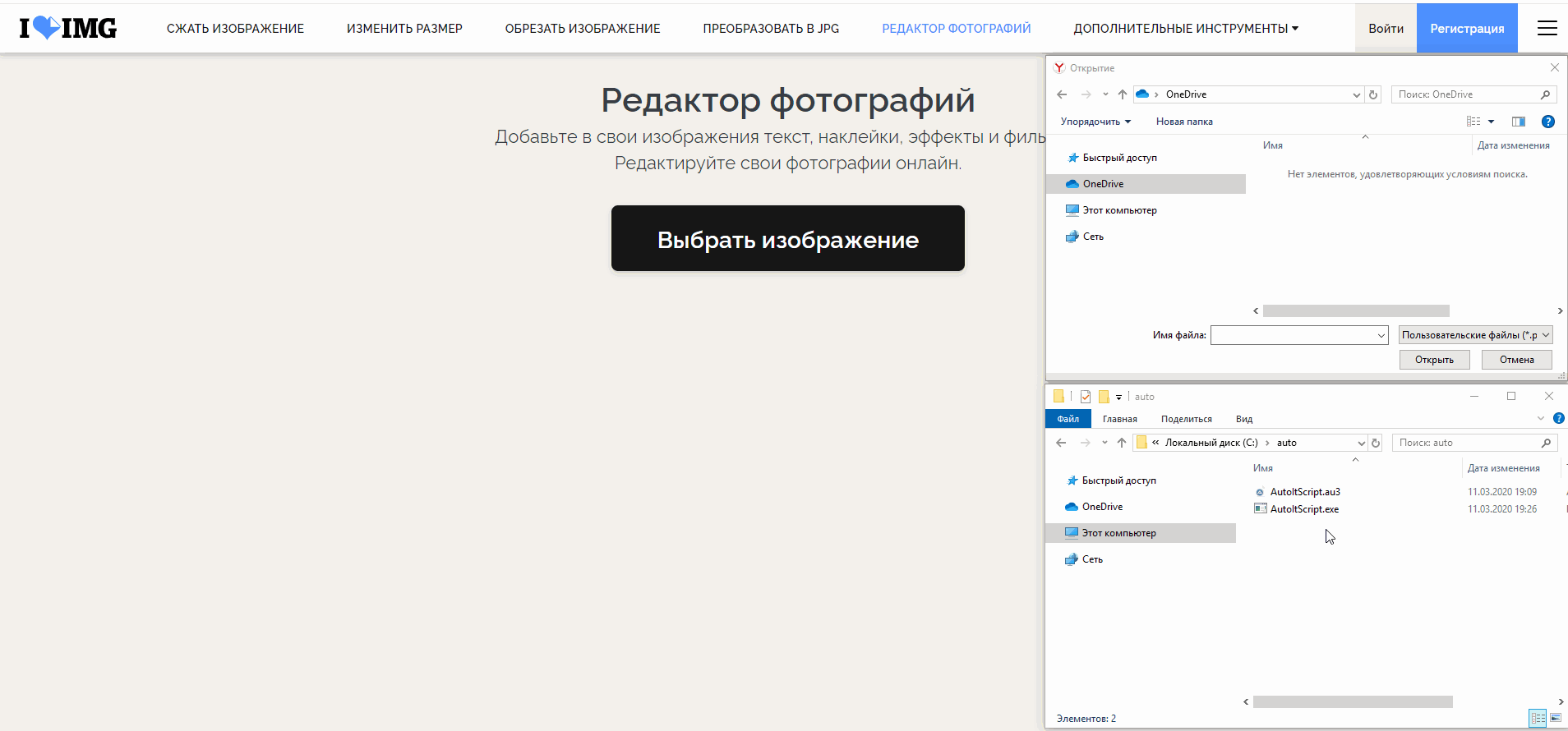 9. الآن يمكنك إضافة هذا النص البرمجي في السيلينيوم ، على سبيل المثال ، بالنسبة لجافا ، ستبدو مثل هذه الإضافة كما يلي:
9. الآن يمكنك إضافة هذا النص البرمجي في السيلينيوم ، على سبيل المثال ، بالنسبة لجافا ، ستبدو مثل هذه الإضافة كما يلي:Runtime.getRuntime().exec(":\\auto\\AutoItScript.exe");
هذا الحل مستقر للغاية. أيضًا ، نظرًا لحقيقة أننا ننتهي بملف قابل للتنفيذ ، يمكن استخدام هذا الحل مع لغات برمجة مختلفة. العيب هو أنه لا يمكن استخدام مثل هذا البرنامج النصي في الوضع بلا رأس - وهو وضع لا يبدأ فيه المتصفح.آمل أن تساعدك هذه المقالة في اختبار الأتمتة!